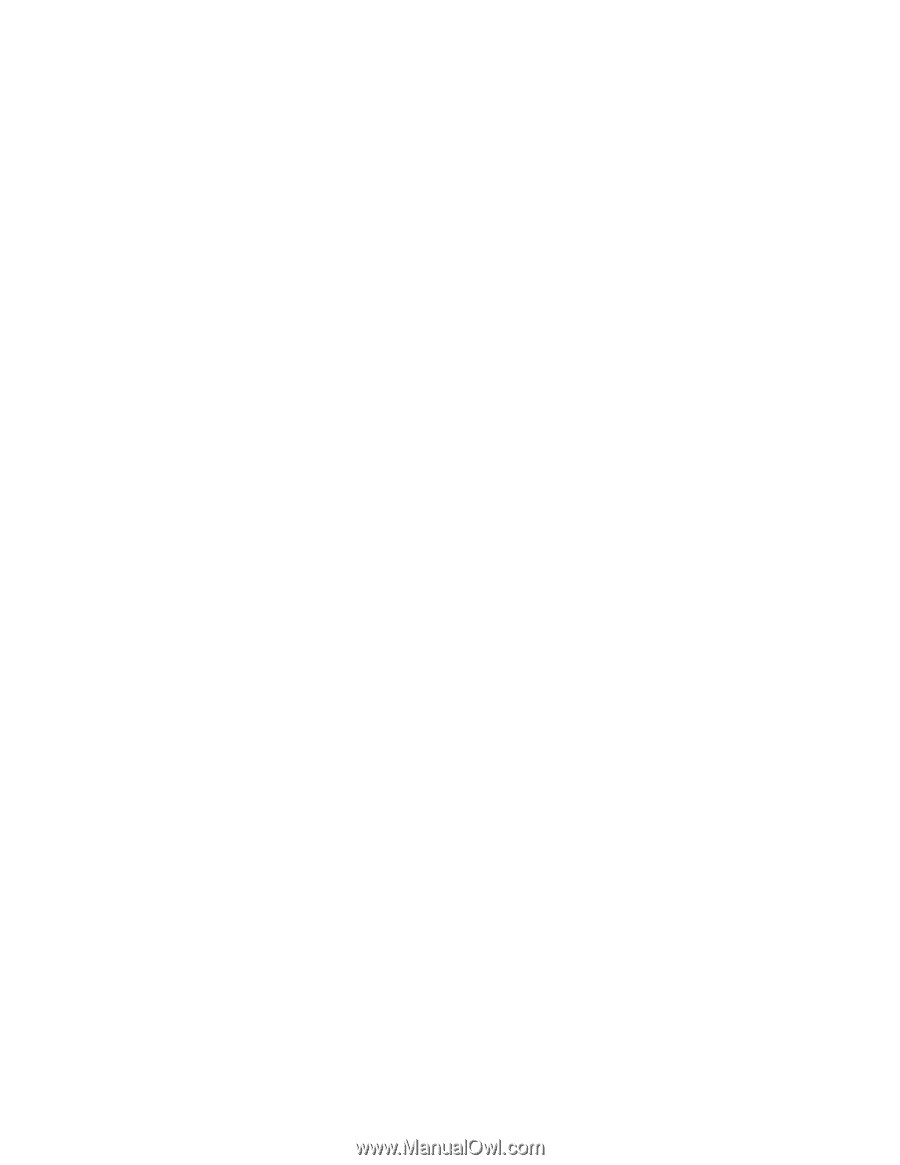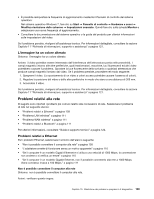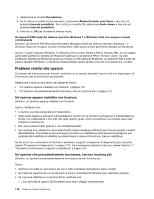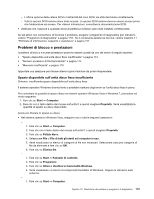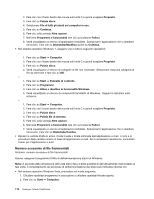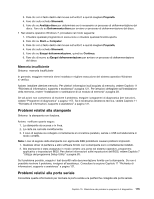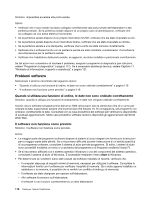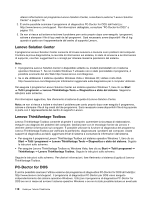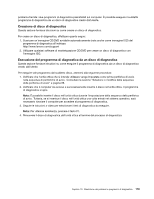Lenovo ThinkCentre M91 (Italian) User guide - Page 128
Numero eccessivo di file frammentati, Disinstalla/Modifica
 |
View all Lenovo ThinkCentre M91 manuals
Add to My Manuals
Save this manual to your list of manuals |
Page 128 highlights
2. Fare clic con il tasto destro del mouse sull'unità C e quindi scegliere Proprietà. 3. Fare clic su Pulizia disco. 4. Selezionare File di tutti gli utenti sul computer in uso. 5. Fare clic su Continua. 6. Fare clic sulla scheda Altre opzioni. 7. Nell'area Programmi e funzionalità fare clic sul pulsante Pulisci. 8. Verrà visualizzato un elenco di applicazioni installate. Selezionare l'applicazione che si desidera rimuovere. Fare clic su Disinstalla/Modifica quindi su Continua. • Nel sistema operativo Windows 7, eseguire una o tutte le seguenti operazioni: - 1. Fare clic su Start ➙ Computer. 2. Fare clic con il tasto destro del mouse sull'unità C e quindi scegliere Proprietà. 3. Fare clic su Pulizia disco. 4. Verrà visualizzato un elenco di categorie di file non necessari. Selezionare ciascuna categoria di file da eliminare e fare clic su OK. - 1. Fare clic su Start ➙ Pannello di controllo. 2. Fare clic su Programmi. 3. Fare clic su Attiva o disattiva le funzionalità Windows. 4. Verrà visualizzato un elenco di componenti facoltativi di Windows. Seguire le istruzioni sullo schermo. - 1. Fare clic su Start ➙ Computer. 2. Fare clic con il tasto destro del mouse sull'unità C e quindi scegliere Proprietà. 3. Fare clic su Pulizia disco. 4. Fare clic su Pulizia file di sistema. 5. Fare clic sulla scheda Altre opzioni. 6. Nell'area Programmi e funzionalità fare clic sul pulsante Pulisci. 7. Verrà visualizzato un elenco di applicazioni installate. Selezionare l'applicazione che si desidera rimuovere. Fare clic su Disinstalla/Cambia. • Ripulire le cartelle Posta in arrivo, Posta inviata e Posta eliminata dall'applicazione e-mail. I nomi e le procedure della cartella variano in base all'applicazione e-mail. Se è necessaria l'assistenza, consultare l'aiuto per l'applicazione e-mail. Numero eccessivo di file frammentati Sintomo: numero eccessivo di file frammentati Azione: eseguire il programma Utilità di deframmentazione dischi di Windows. Nota: A seconda della dimensione dell'unità disco fisso e della quantità di dati attualmente memorizzati su tale unità, il completamento del processo di deframmentazione del disco può richiedere diverse ore. • Nel sistema operativo Windows Vista, procedere nel modo seguente: 1. Chiudere qualsiasi programma in esecuzione e chiudere qualsiasi finestra aperta. 2. Fare clic su Start ➙ Computer. 114 Guida per l'utente ThinkCentre